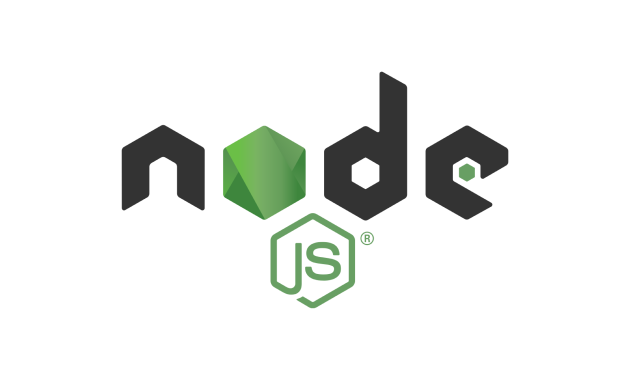NPM (Node Package Manager) merupakan salah satu tool yang akan sering digunakan dalam Node.js. NPM sudah otomatis terinstal saat kita menginstal Node.js.
NPM dapat kita gunakan untuk :
- Membuat Project Baru
- Menginstal modul atau library
- Menjalankan skrip command line.
Pada kesempatan ini, kita akan belajar tiga hal tersebut dan juga mengenal file package.json.
Membuat Project Baru dengan NPM
- Pertama kita harus menyediakan direktori untuk project-nya. Silahkan buat direktori baru dengan perintah ini :
mkdir belajar-npm
- Lalu masuk ke direktori tersebut
cd belajar-npm
dan ketik perintah :
npm init
Maka NPM akan meminta kita untuk mengisi data project yang akan dibuat. Silahkan diisi saja apa adanya, karena nanti kita bisa modifikasi lagi.
Perintah npm init akan membuat file package.json yang isinya seperti ini :
Mengenal File package.json
File package.json adalah file yang berisi deskripsi dari project Nodejs. NPM membutuhkan file ini untuk bisa bekerja.
Informasi project berisi nama, versi, dan deskripsi. Lalu di bagian script, berisi skrip-skrip bash atau command line untuk dieksekusi dengan NPM.
Selain properti-properti di atas, masih ada lagi properti lain:
- depedencies berisi keterangan modul atau library yang dibutuhkan aplikasi
- devDependencies berisi keterangan modul atau library yang dibutuhkan untuk pengembangan aplikasi.
Menginstal Modul dengan NPM
Apabila kita membutuhkan modul atau library, kita bisa menyuruh NPM untuk menginstalnya, dengan perintahnya seperti ini:
npm install namamodul
Kita bisa mencari nama modul di website NPM. Sebagai contoh, kita coba install modul Momentjs, momentjs adalah modul Javascript untuk untuk parse, validasi, dan manipulasi waktu.
Install Momentjs :
npm install moment
Perintah ini akan men-download library Momenjs dan menambahkannya ke dalam package.json.
dan di dalam package.json akan ditambahkan seperti ini :
Selain itu, perintah npm install juga akan membuat file baru bernama package-lock.json. File ini bertugas mengunci versi modul-modul yang sudah terinstal.
Install Modul untuk Dev dan Global
Selain perintah di atas, ada beberapa argumen yang sering digunakan dalam menginstal modul :
npm install gulp --save-dev
Artinya kita akan menginstal modul gulp ke dalam devDepedencies. devDepedencies adalah modul-modul yang kita butuhkan untuk pengembangan aplikasi.
sudo npm install gulp -g
Artinya kita akan menginstal modul gulp secara global dan bisa dipakai di semua project Nodejs. Kalau di Unix dan Linux, kita kadang butuh sudo di depan perintah npm agar bisa diinstal secara global.
Menghapus Modul
Untuk menghapus modul, kita bisa lakukan dengan perintah :
npm uninstall namamodul
Contoh :
npm uninstall moment
Maka modul Momentjs akan dihapus dari project.
Menjalankan Skrip dengan NPM
Kemampuan NPM berikutnya yang patut kita coba adalah kemampuannya mengeksekusi skrip bash atau command line. Biasanya digunakan untuk melakukan kompilasi, build, menjalankan server, testing, dan sebagainya.
Caranya kita harus mendeklarasikan skrip yang akan dieksekusi di dalam package.json.
Pada contoh di atas, kita mendeklarasikan skrip hello untuk menampilkan pesan Hello World!. Kemudian kita bisa eksekusi dengan perintah :
npm run hello
Maka hasilnya, pesan Hello World! akan ditampilkan :
Sekarang kita coba lagi mengeksekusi skrip untuk menjalankan server. Pertama buat file index.js lalu isi dengan kode seperti ini :
var http = require('http');
http.createServer(function(req, res){
res.end("Hello Server!");
}).listen(8080);
console.log("server running on http://localhost:8080");
Skrip ini sebenarnya bisa kita eksekusi langsung dengan perintah node index.js. Namun karena kita ingin mengeksekusinya melalui NPM, maka kita harus menambahkannya ke dalam package.json.
Setelah itu, tinggal dieksekusi dengan perintah :
npm run server
Maka server akan dijalankan :
Sekarang coba buka alamat http://localhost:8080 di browser :
Untuk menghentikan server tekan Ctrl+C
Kita sudah mempelajari 3 fungsi utama NPM dalam project Nodejs. Sebenarnya masih banyak lagi fungsi yang lainnya, seperti :
- npm bin
- npm pack
- npm ping
- dll.
Semuanya bisa dicek dengan perintah npm -l atau bisa membaca dokumentasi NPM di https://docs.npmjs.com/.
Selamat mencoba dan semoga bermanfaat.
Referensi :
- https://www.petanikode.com/nodejs-npm/